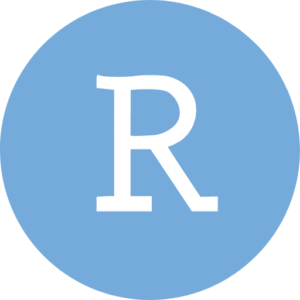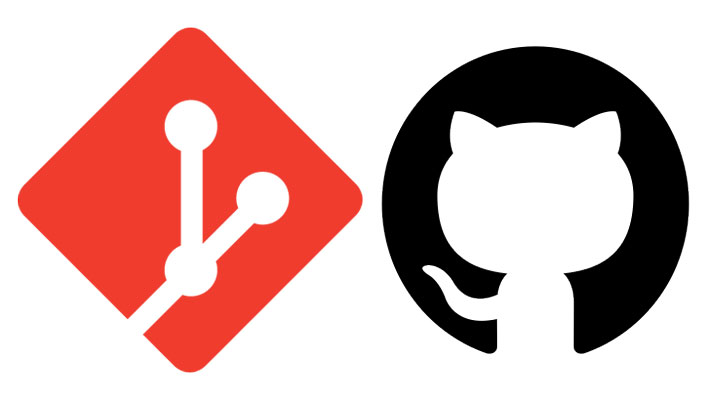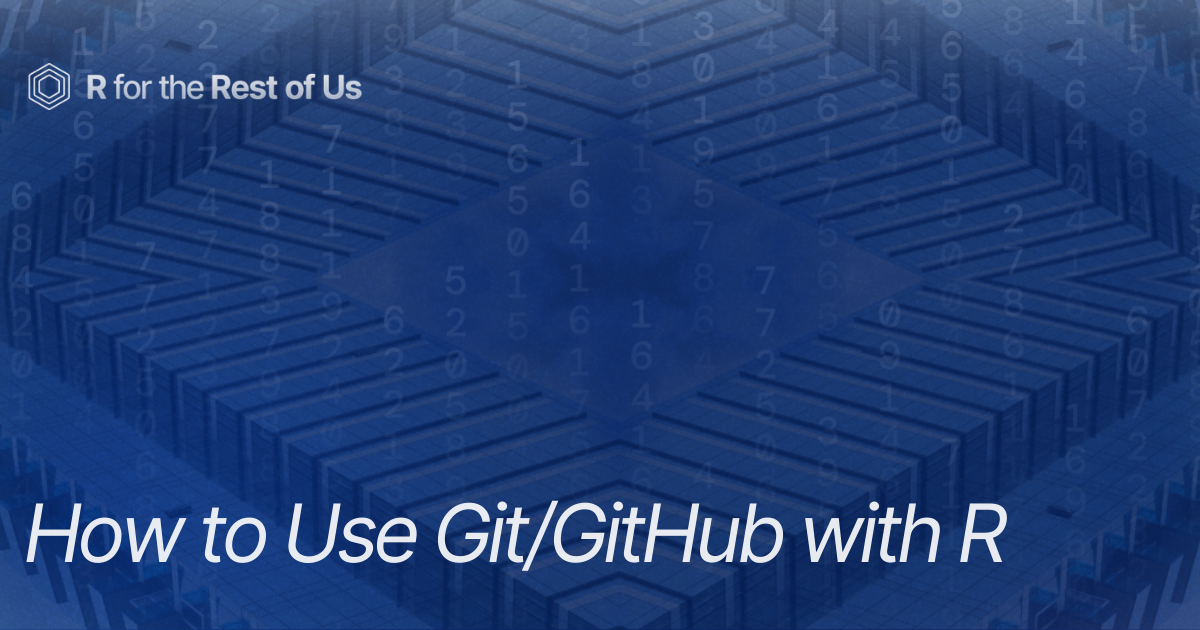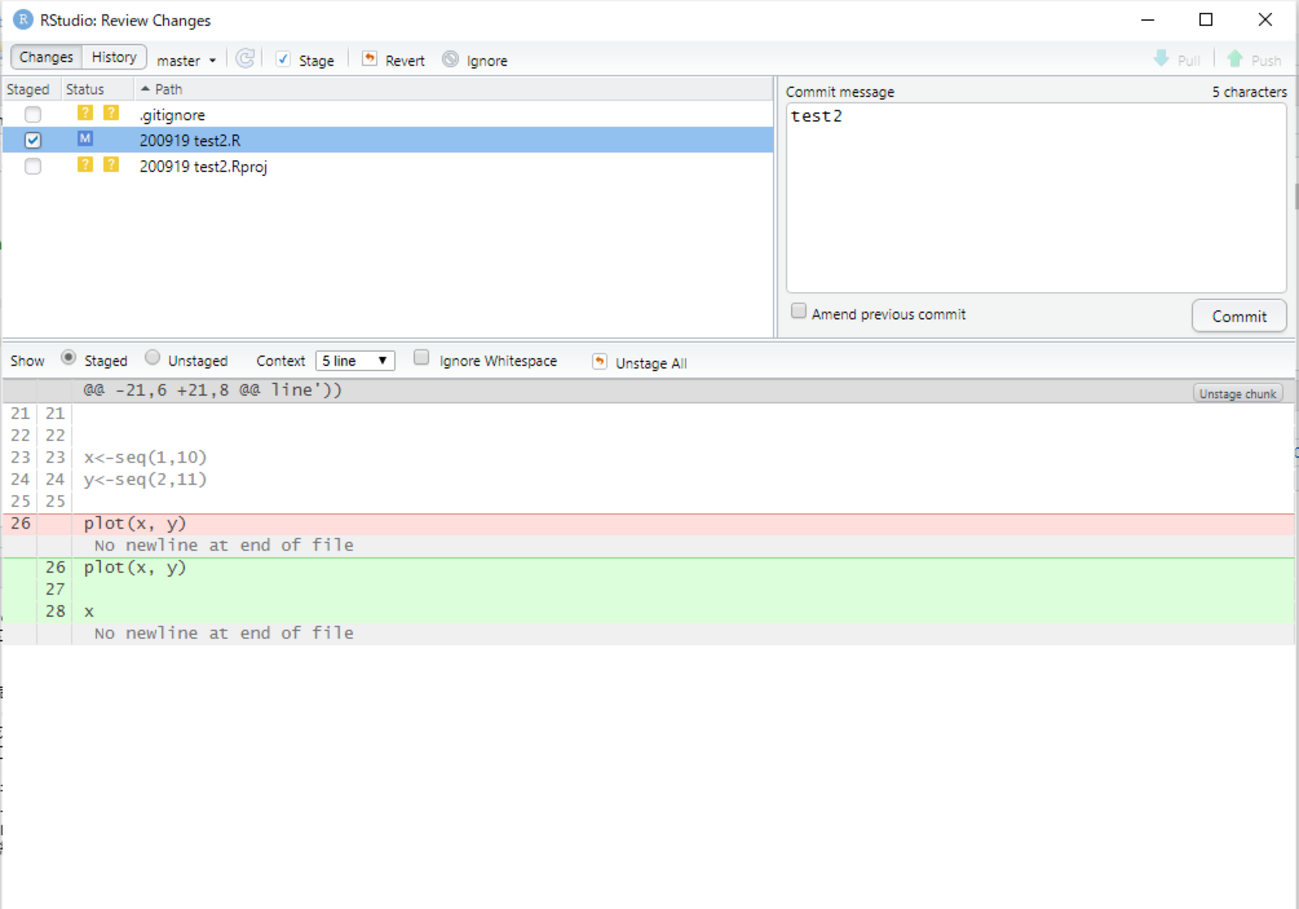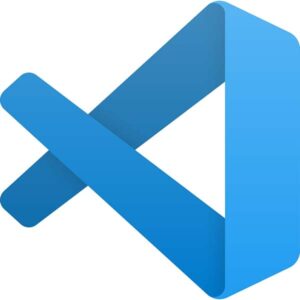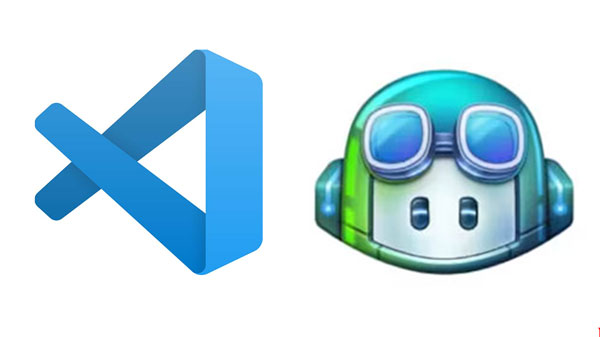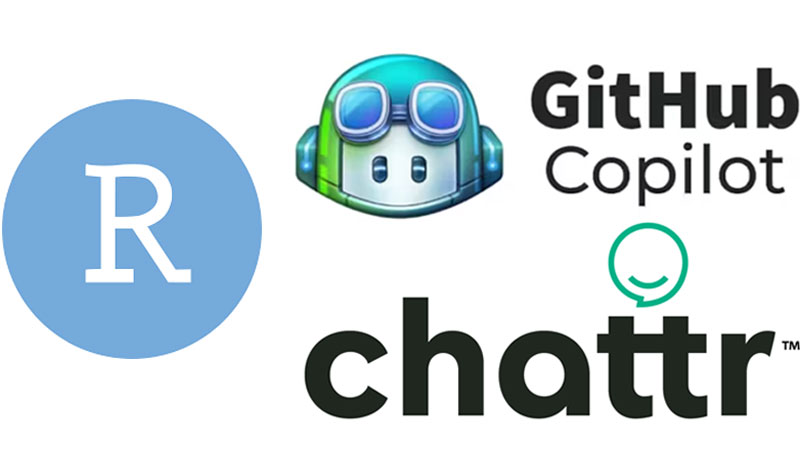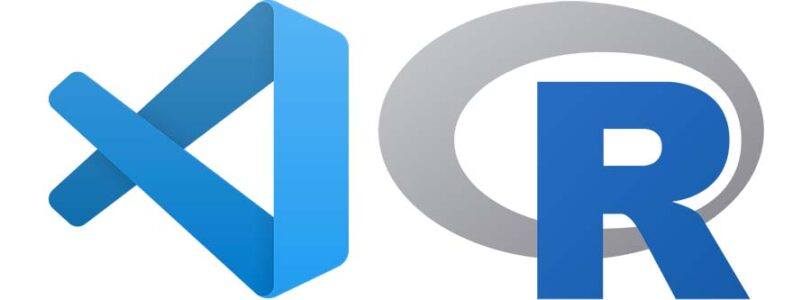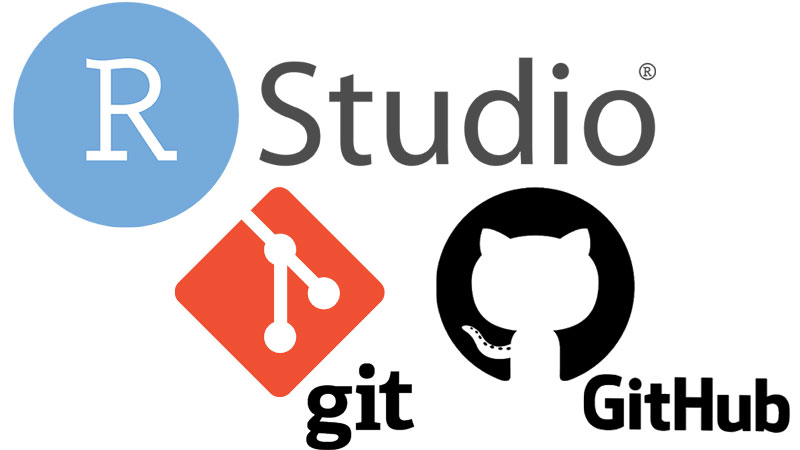
RStudioとGitHubを連携させて使えるようになるまでの道のり。
- RとRStudioのインストール
- Gitのインストール
- RStudioの情報をGitへ伝える(Configuration)
- RStudioでローカルリポジトリの作成とGitの「Initial commit」
- GitHubのアカウント作成
- SSH鍵の設定と認証(※optional)
- GitHubでリポジトリを作成
- GitHubのリポジトリをRStudioに「Clone」
- RStudioで作成したスクリプトを「Commit」 → GitHubに「Push」
- GitHubのリポジトリからRStudioに「Pull」
- GitHubのブランチ(Branch)を作って作業する
- GitHub Copilot と ChatGPT を取り込む(※ optional)
前回、RStudioとGitとの連携まで行いました。
今回は、RStudioとGitHubとの連携まで。
事前準備
- RとRStudioのインストール
- Gitのインストールと初期設定
- GitHubアカウントの作成
- RStudioとGitとの連携
方法は下記参照。
Rは統計解析等に強いプログラミング言語。 RStudioは、Rを使うための総合開発環境(IDE)の一つ。 両方とも無料でダウンロードできる。 Rのダウンロード/インストール Rのダウンロード CRANウェブサイトへ。 私 …
これまで、Rのスクリプトやプロジェクトの管理を、職場のサーバーに諸々保存して、リモートデスクトップで編集して、、、とゆー感じでやっていました。 けれど、新しい職場はセキュリティ対策的なもので、しょっちゅうネットワークがリ …
前回、Gitのインストールと初期設定、GitHubアカウントの作成まで行いました。 今回は、RStudioとGitの連携まで。 事前準備 事前準備として必要な事リスト GitHubアカウントの作成 RとRStudioのイ …
SSHの設定
GitHubと接続する際、HTTPSを使う方法と、SSH(Secure SHell)を使う方法がある。
HTTPSを使ってもよいけれど、SSHを使った方がよりセキュリティが強くなるので、今回はSSHを使って接続する方法を書き留めておく。
RStudio:公開鍵の取得
RStudioには、公開鍵が用意されている。
RStudioを開き、「Tools」-> 「Global Options...」
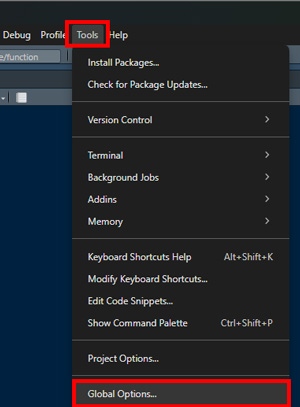
「Git/SVN」を選択し、「Create SSH Key...」をクリック。
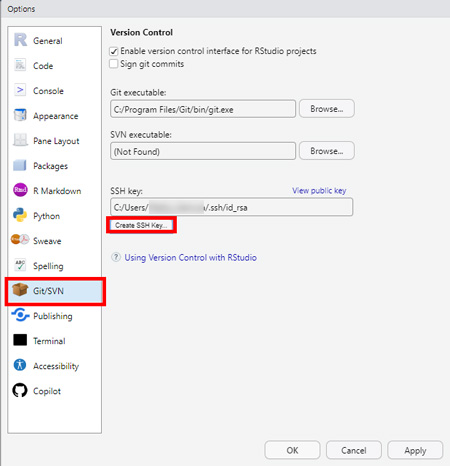
SSH key typeは「ED25519」でOK。Passphraseを設定した方がよりセキュリティが強くなるようだけど、よくわからないので今回はこのまま。
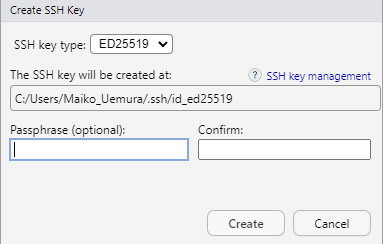
「create」を押して閉じると、SSHの情報が現れる。
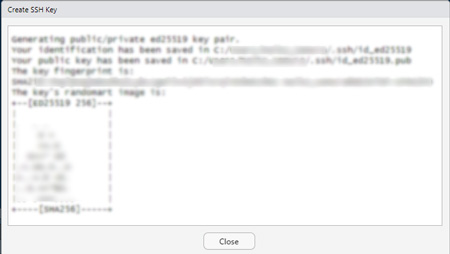
Optionsウィンドウに戻り、「SSH key:」の右側にある「View public key」をクリック。
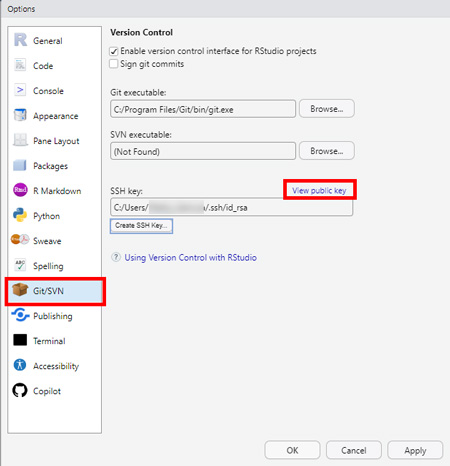
「public key(公開鍵)」が現れてSSHが表示されるのでコピーしておく。
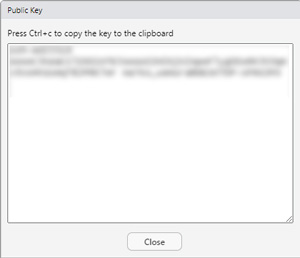
GitHub:公開鍵の登録
GitHubへ移動して、右上のアイコンをクリック -> 「Settings」を選択。
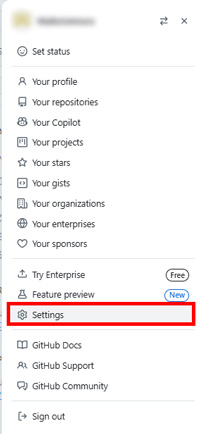
SSH and GPG keys -> 「New SSH key」ボタンをクリック。
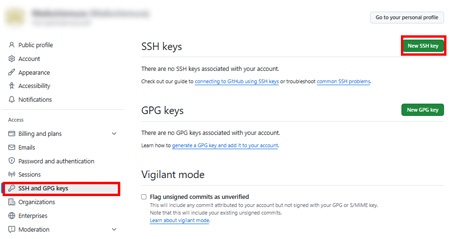
Titleを適当につけ、「Key」のところに「RStudio」で取得したSSHをペーストする。
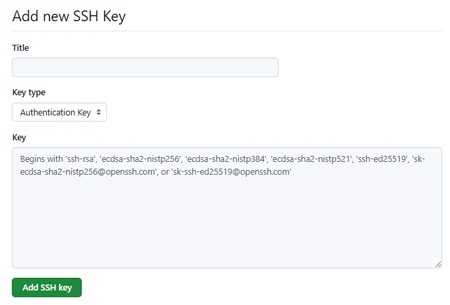
「Add SSH Key」ボタンをクリックすると、完了。

GitHubでリポジトリ(Repository)を作成
GitHubのアカウントへ移動し、Dashboardの左上にある「New」ボタンをクリック。
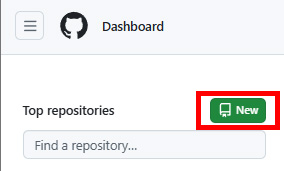
Repository nameをつける(今回は"test")
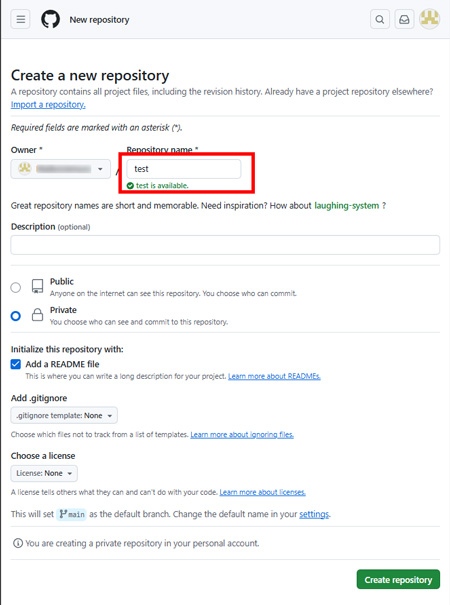
PublicかPrivateを選択。
Publicにすると全世界に公開される。Privateを選択すると、公開されない。
※以前はPrivateは有料だったけれど、現在は、無料アカウントでもPrivateが使用でき、「自分とあと3人のユーザーのみで共有できる」ようになった。
私はまだ個人使用レベルなので、「Private」を選択。
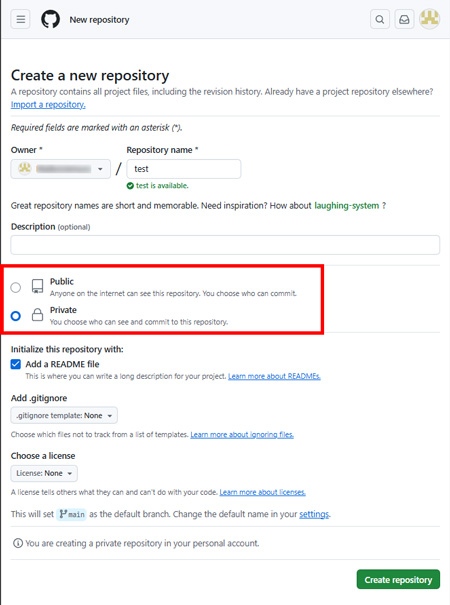
そのファイル/プロジェクトについての長い説明を記載する場合は、「Add a README file」に☑を入れる。
Git管理しないファイルを追加するときは、「Add .gitignore」に追加する(けど、後からRStudioの方でいくらでも追加できるので、今回はそのまま)。
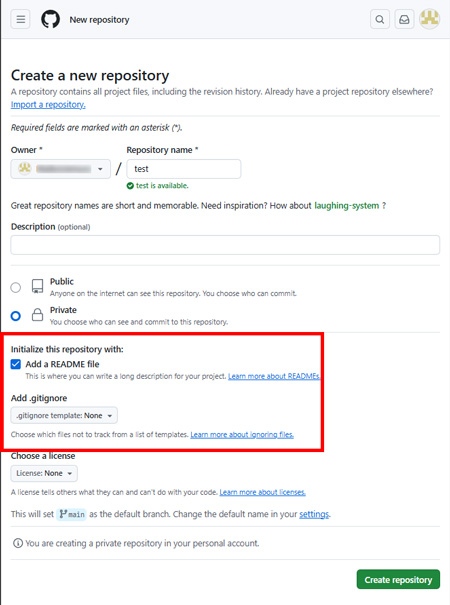
設定が完了したら、右下の「Create repository」を押して作成。
"test" リポジトリが作成された。
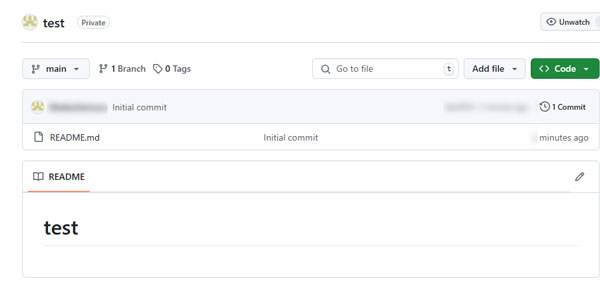
GitHubリポジトリをClone
GitHubでCloneする方法を選択
リポジトリ右上にある「<>Code」を押すと、連携するためのURLが表示される。
「HTTPS」か「SSH」かどちらかを選んでコピーする。
せっかくSSH設定したので、今回は「SSH」を選択(SSH設定をしていなかったら、HTTPSしか選択できない)。
表示された「SSH」をコピーする。
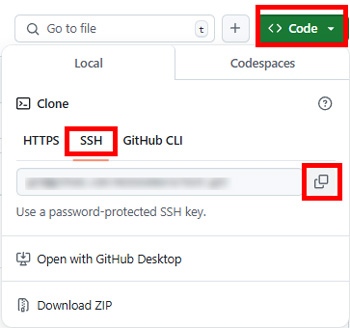
ローカルのRStudioにClone
RStudioに移動し、「File」->「New Project」
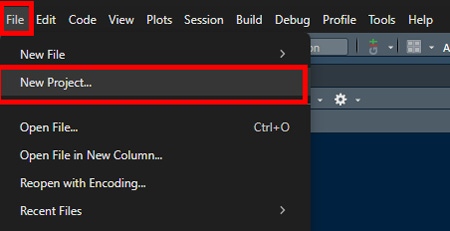
「Version Control」を選択。
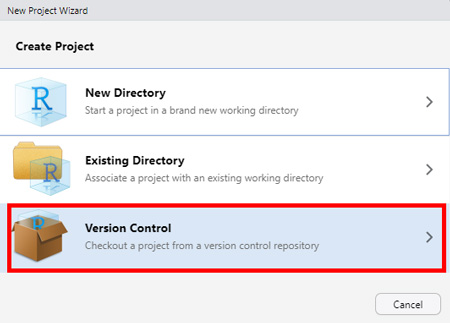
「Git」を選択。
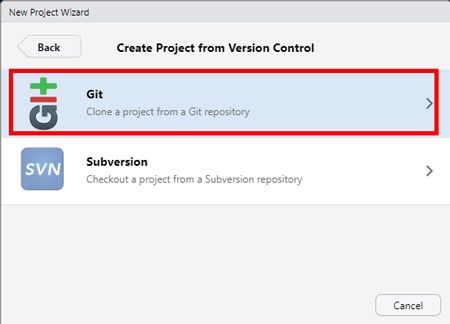
「Clone Git Repository」に、URLを入力する。
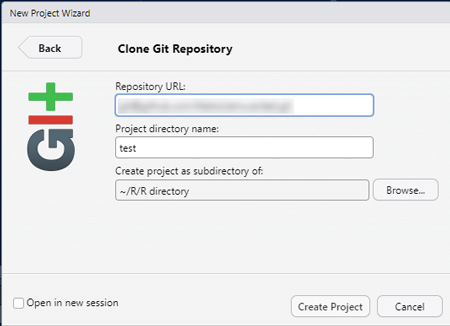
作業が成功すると、「Git」ペインの右上に「master」と「New Branch」のボタンが現れる。
「master」はローカルリポジトリ。「New Branch」で新たなブランチを作成できる。

既に作成済みのGitリポジトリをRStudioにCloneする場合
GitHubに移動し、左上のGitHubのアイコンをクリック。
任意のリポジトリを選択。
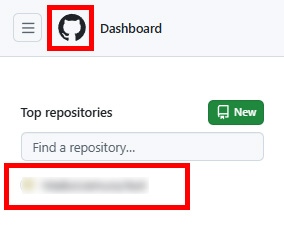
リポジトリ画面になるので、右上の「<>Code」ボタンを押して画面を表示させる。後は前述の通り。
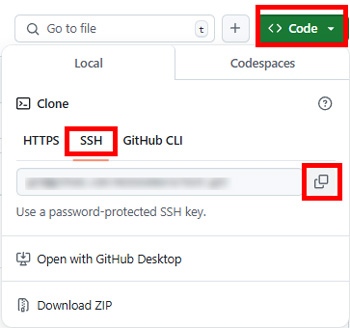
既に作成済みのRプロジェクトをGitHubに連携する場合
既にRStudioでProjectを色々と作成していた場合は、そのProjectをRStudioからGitHubに連携させることができる。
別にスクリプトに書いてもよいのだけれど、この作業は1回しか行わず、保存する必要がないので、コンソールに書いた方が効率的。
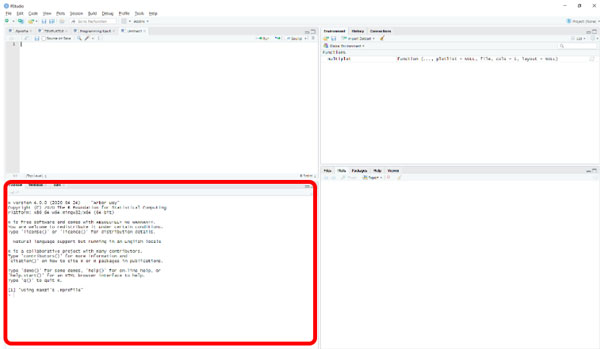
Personal Access Token (PAT)の作成
まずは、usethisをインストール。
install.packages("usethis")
library(usethis)そして、create_github_token()を使ってGitHubのPATを作成する。
create_github_token()Enterを押すと、下記outputが出てきて、
output
☐ Call gitcreds::gitcreds_set() to register this token in the local
Git credential store.
ℹ It is also a great idea to store this token in any
password-management software that you use.
✔ Opening URL
<https: //github.com/settings/tokens/new?scopes=repo,user,gist,workflow&description=DESCRIBE THE TOKEN'S USE CASE>.
GitHubアカウントの画面に移動する。
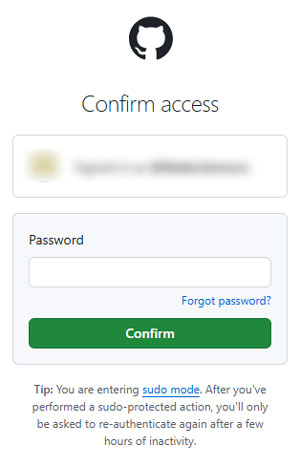
パスワードを入れてEnterすると、自分のアカウントの「Takens(classic)」のページに入る。
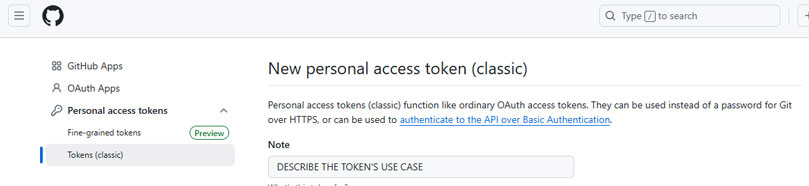
一番下までスクロールして、「Generate token」でPATを作成。
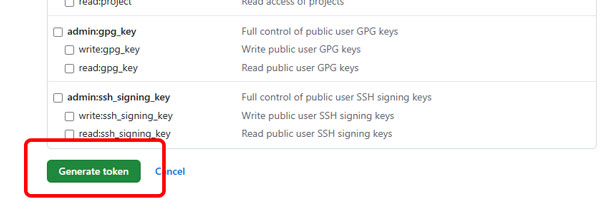
PATが作成されたので、横のコピーマークをクリックしてコードをコピー。
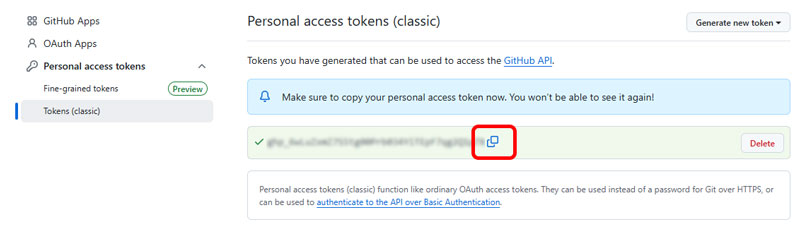
RStudioにPATを登録
コードをコピーしたままRStudioに戻り、コンソールに貼り付ける。
まずは、gitcredsを読み込む。
library(gitcreds)そして、gitcreds_set。
gitcreds_set()? Enter password or token:と出てくるので、先ほどコピーしたPATを貼り付ける。
? Enter password or token: "コピーしたPAT"この作業でPATが登録される。
output
-> Adding new credentials...
-> Removing credentials from cache...
-> Done.
GitHubにリポジトリ登録
usethisを読み込み、`git_github()。
library(usethis)
use_github()すると、GitHub画面が現れ、新しくリポジトリが作成される。
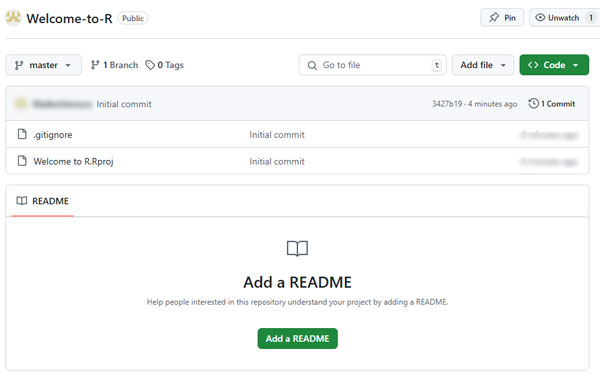
※ use_github()でエラーが起こった場合
use_github()と入れて下記エラーになった場合、
output
Error in `git_default_branch()`:
✖ Can't determine the local repo's default branch.
Run `rlang::last_trace()` to see where the error occurred.これはinitial commitをしておらず、branchが見当たらないから。
initial commitをすると、
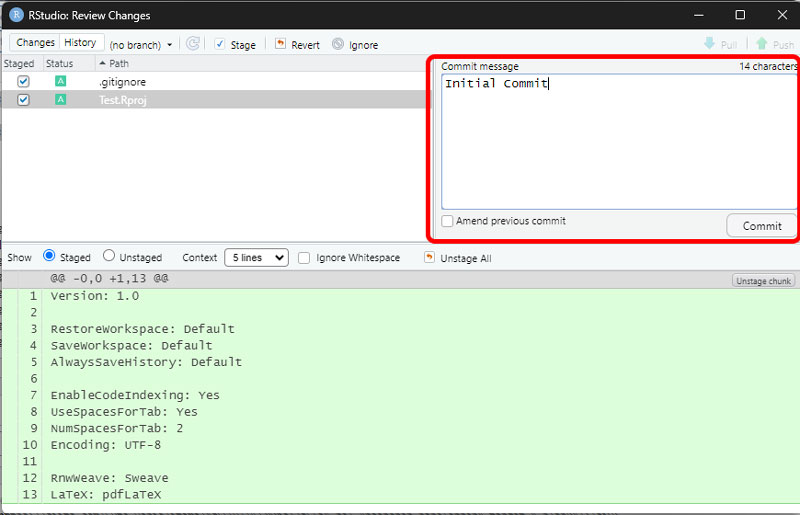
branchのところが「master」となり、作業を進める事ができる。
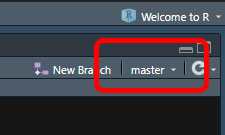
initial commitの方法はこちらの記事を参照。
前回、Gitのインストールと初期設定、GitHubアカウントの作成まで行いました。 今回は、RStudioとGitの連携まで。 事前準備 事前準備として必要な事リスト GitHubアカウントの作成 RとRStudioのイ …
References
Learn the essentials of using Git and GitHub with RStudio. This guide explains how to integrate version control into your R projects for better collaboration.
Objective: make sure that you can pull from and push to GitHub from your computer. I do not explain all the shell (Appendix A) and Git commands in detail. This is a black box diagnostic /...
Here we verify that RStudio can issue Git commands on your behalf. Assuming that you’ve gotten local Git to talk to GitHub, this means you’ll also be able to pull from and push to GitHub from...
2017年12月時点での状況を振り返り、変更点や新しい機能等について更新、文章の見直しを行いました。差分はこちらからも確認できます。先日、Tokyo.RでRStudioとGitの話をしてきましたが…
初めに 前回の記事で、RStudioでRを開発することにしました。 wet-to-dry.hatenablog.com RStudioではGitでversion管理を行えるらしいので、Gitを入れてみます。 Gitを入れる Gitのページからダウンロードします。 git-scm.com ほぼこのブログを参考にGit for Windowsを入れました。 ブログと違うところは、 Choosing the default editor used by GitをUse Visual Studio Code as Git's default editorにしたこと Choosing HTTPS tra…